文章详情页
win101909更新后无法上网怎解决方法
浏览:5日期:2023-01-01 16:17:06
有的小伙伴发现安装升级了win101909后电脑不能上网了,对于这种问题小编觉得可以尝试一下故障排除法,首先看看是不是自己网线的问题或者是自己的网络不是很好,在检查下电脑的的电源设置是不是关闭了一些东西。
win101909更新后无法上网怎么解决:方法一:
1、首先按下“win+X”键,选择“控制面板”。
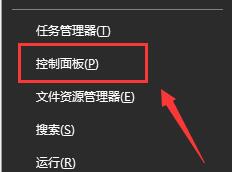
2、将查看方式更改为“小图标”找到“疑难解答”选项进入。

3、在“网络和Internet”下面选择第一项“连接到Internet”。

4、点击“下一步”进行网络问题诊断。
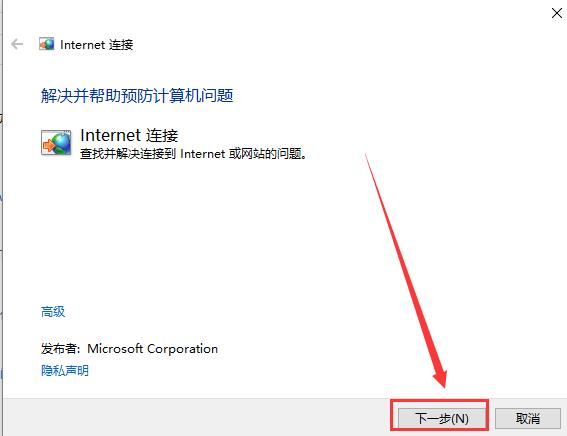
方法二:
1、按下“Win+x”组合键,选择“命令提示符(管理员)”打开。

2、然后直接输入:netsh winsock reset,按下回车键来进行网络的重置。

方法三:
1、按下“win+X”组合键,进入“控制面板”中。
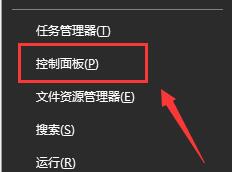
2、然后找到“网络和共享中心”并进入。

3、点击左侧的“更改适配器设置”。

4、右键点击网络连接,选择“属性”。

5、找到并双击打开“internet协议版本6”。
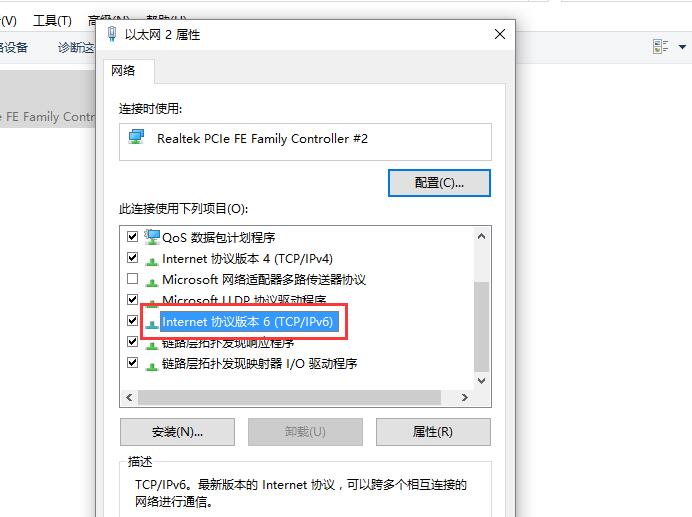
6、勾选“使用下面的DNS服务器地址”,在“首选DNS服务器中输入4.2.2.1”,“备用DNS服务器中输入4.2.2.2”,点击“确定”。

以上就是win101909更新后无法上网怎解决方法的全部内容,望能这篇win101909更新后无法上网怎解决方法可以帮助您解决问题,能够解决大家的实际问题是好吧啦网一直努力的方向和目标。
上一条:win101909玩游戏卡解决方法下一条:win11显卡占用率低解决方法
相关文章:
排行榜

 网公网安备
网公网安备